可通过拾取墙或使用绘制工具定义楼板的边界来创建楼板。
通常,您在平面视图中绘制楼板,尽管当三维视图的工作平面设置为平面视图的工作平面时,也可以使用该三维视图绘制楼板。
楼板会沿绘制时所处的标高向下偏移。
可以创建坡度楼板、添加楼板边缘至楼板或创建多层楼板。
在概念设计中,可使用楼层面积面来分析体量,以及根据体量创建楼板。
创建楼板若要创建楼板,请拾取墙或使用绘制工具绘制其轮廓来定义边界。
单击“建筑”选项卡“构建”面板“楼板”下拉列表(楼板:建筑)。
在哪里?
使用以下方法之一绘制楼板边界:
楼层边界必须为闭合环(轮廓)。 要在楼板上开洞,可以在需要开洞的位置绘制另一个闭合环。
拾取墙:默认情况下,“拾取墙”处于活动状态。如果它不处于活动状态,请单击“修改 | 创建楼层边界”选项卡 “绘制”面板 (拾取墙)。 在绘图区域中选择要用作楼板边界的墙。
绘制边界:要绘制楼板的轮廓,请单击“修改 | 创建楼层边界”选项卡 “绘制”面板,然后选择绘制工具。 请参见绘制。
在选项栏上,指定楼板边缘的偏移作为“偏移”。
注: 使用“拾取墙”时,可选择“延伸到墙中(至核心层)”测量到墙核心层之间的偏移。
单击 (完成编辑模式)。
创建倾斜楼板您可以在建筑模型中创建倾斜楼板。
使用下列方法之一:
在绘制或编辑楼层边界时,绘制一个坡度箭头。
指定平行楼板绘制线的“相对基准的偏移”属性值。
指定单条楼板绘制线的“定义坡度”和“坡度”属性值。
编辑楼板草图创建楼板之后,可以更改其轮廓来修改其边界。
在平面视图中,选择楼板,然后单击“修改 | 楼板”选项卡 “模式”面板 “编辑边界”。
查看工具提示和状态栏,确保选择了该楼板而不是其他图元。 如果需要,可使用筛选器选择楼板。 请参见使用过滤器选择图元。
使用绘制工具以更改楼层的边界。
单击 (完成编辑模式)。
转载请注明来源本文地址:https://www.tuituisoft/blog/15498.html